优派一体机PPT培训资料
一体机培训要点

无信号
常维护 屏幕不亮
800-830-7582 (座机打)硬件操作
软件使用
互动交流
只通电,未打开显示屏电源 显示屏开关 显示屏电源已打开
电脑主机 开关 SCT公众订阅号:sct_scb
电脑主机、显示屏已全部打开
2017/9/5
常见故障和维护
常见故障
屏幕不亮
日常维护
在日常使用中,我们要 常维护 用一块半干半湿的抹布, 屏幕不亮 对屏幕和触摸框进行日 常清理; 尽量避免强烈的撞击; 在使用结束后要进行断电;
检查是否有按下TV键亮 写了字 屏幕,如果还是不亮检 无信号 查是否有连接电源
显示无信号 检查是否打开内置电脑
,如果打开是否在正确 的信号源
无法触控
检查触控线是否插好, 触控线是否出了问题
软件使用
互动交流
硬件操作
报修方式
微信公众号:sct_scb
写了字
QQ:3312619011 400-100-8738 (手机打)
尉氏县多媒体设备培训要点
一、硬件
1 、一体机端口与按键的认识 2、信号通道选择 3、如何才是有效的触摸方式 4、正确的开关机
机器认识;端口、
硬件操作
软件使用
互动交流
物理按键了解 显示屏开关
菜单
内置电脑开关
音量大小、选择确认
菜单上下选择
信号源
如何才是有效的触摸方式
用不透明物体触控:标配笔、手指等
单击:鼠标左键功能 双击:长按3秒,相当于鼠标右键功能
开关机顺序
在一体机通电状态下 开机顺序 第一步:打开POWER键 指示灯会变红 第二步:打开TV键(打开显示屏),指示灯会变成蓝色 第三步:开OPS-PC(电脑启动),蓝色指示灯和黄色指示灯同 时亮起,表示开机启动步骤完成,稍等片刻后如果屏 幕还是不亮,则需要点击一体机右下方的SOURCE键把 信号源调节到HDMI3 请别忘记切断电源 关机顺序 第一步:点击桌面 按钮,选择 待显示屏显示 无信号后 第二步:按TV键(关闭显示屏)
一体机使用培训 PPT

二、软件学习
5、白板软件与PPT文件结合使用 先打开白板软件,再双击打开PPT文件,进入幻灯片放 映状态,PPT下方出现一排工具按钮,可对幻灯片进行 页面切换播放、批注、擦除、关闭等,点击其他工具按 钮,来调出白板软件。
三、日常维护及常见问题处理
(一)日常维护 1、正确开、关机顺序; 2、即用即开,用完关闭,再用再开; 3、日常软抹布擦拭屏幕,断电进行; 4、锁好黑板,切勿撞击、敲打及锐物刻画屏幕; 5、线路收放整齐隐蔽。
二、软件学习
(二)白板软件使用
1、启动和退出 启动:双击SCT Board软件图标;
退出:点击主菜单上关闭选项,选择是否保存退 出;
二、软件学习
2、白板软件界面
二、软件学习
3、白板软件和电脑的使用界面切换
方法一:点击主工具栏顶部“SCT”区域; 方法二:点击屏幕两边类似“电脑屏幕”的图标快捷键; 方法三:手势切换,五指张开靠近屏幕合拢,选择要切 换的界面。
小学 一体机使用培训
目
录
一、硬件学习
二、软件学习 三、日常维护
一、硬件学习
一、硬件学习
按键及端口认识
电源指示灯 各种数据接口
显示器开关 音量键
电脑开启键(红) 菜单键 信号源键
总开关 USB接口
一、硬件学习
正确开关机
1、开机:打开电源开关“—”,待指示灯显示红 色,点击显示器按钮,指示灯转为绿色,屏幕 打开,再启动电脑电源按钮。 2、关机:点击电脑系统开始按钮,弹出对话 框,选择关闭选项,待电脑关闭后,再关闭显 示器电源,最后关闭一体机电源“O”。
模块七 使用多功能一体机课件 学生版1

任务1 认识和选购多功能一体机
二、技术指标
(5)复印缩放比 多功能一体机的复印缩放比则是指通过多功能一体
机的复印可以将复印对象放大或缩小的比率范围。一般来 说能够有50%~200%的复印缩放比完全可以满足要求。
10
任务1 认识和选购多功能一体机
三、选购目标
(1)设备价格较低。 (2)设备维护方便。 (3)机型耗材价格合适。 (4)操作使用方便。 (5)具有良好的售后服务。
模块七 使用多功能一体机
1
学习目标
技能目标:
(1)选购符合实际需求的多功能一体机。 (2)安装、调试多功能一体机,并能进行使用。 (3)能维护与保养多功能一体机。
知识目标:
(1)了解多功能一体机的参数含义。 (2)学习多功能一体机的分类。
情感态度和价值观:
培养现代办公的意识和能力,增加就业机会和社会竞争力。
13
任务1 认识和选购多功能一体机
二、选购注意事项
(1)功能不是越多越好。
衡量自身需求。不同用户的使用需求不尽相同,厂商也经过市 场细分推出了:很多针对性产品,用户可以根据自身需求来选择一台 适合自己的多功能一体机。没有传真业务的就选三项功能的产品,有 传真业务的就可以选四项功能的产品。
考察产品功能的平衡性。随着办公自动化程度的提高,多功能一 体机更好地实现了“多功能”性,中高档产品打印、复印、扫描、传 真样样行,低端产品也具备打印、复印、扫描三大功能。当前多功能 一体机不仅功能齐备,并且各项功能均有“独当一面”的本领。
8
任务1 认识和选购多功能一体机
二、技术指标
(3)扫描光学分辨率
一般来说,低端经济型多功能一体机的扫描光学分辨率和目前 低端的扫描仪相比都不是很高,基本为600x600~1200x600 dpi, 这样的分辨率进行文字、照片扫描完全足够了。
优派产品介绍ppt模板

3
➢ ViewSonic的”View”代表视觉,”Sonic”代表声音,优派集团强调的不仅 是视觉与声音的传达,未来更将以急速为诉求,来传递ViewSonic的高科技形 象,深耕视讯科技发展,以期继续在未来的全球视讯设备市场中保持优势.
➢ 优派的标志“胡锦鸟”,象征着优越的品质,鲜丽、动人的色彩及友善温 暖感觉的相互连结。
优派视讯解决专家 04.11
1
ห้องสมุดไป่ตู้
公司及品牌
➢ 优派集团于1990年由朱家良先生(James Chu)创立于美国加州南部,全球总 部设于美国加州胡桃市 ,另有欧洲总部及亚太总部分别位于英国伦敦及台 湾台北。在其它重要市场如中国北京、上海、广州及法、德、日、新加坡 也都设有办事处或分公司,已然形成完整的全球销售网络。2000年年初正 式宣布收购诺基亚显示器事业部,跃居全球最大显示器品牌集团。
模块七 使用多功能一体机课件. 学生版4 pptx

任务4 维护与保养多功能一体机 二、多功能一体机的日常保养 1、扫描仪的清洁
(5)检查扫描仪内的各个滚轴是否沾有污垢或残屑。 使用蘸有少量清水的无绒布或镜头薄纸清洁不干净的 滚轴。 (6)检查压脚和压板是否沾有污垢或残屑。
如果压脚和压板不干净,请使用醮有少量清水的 无绒布进行清洗。
11
任务4 维护与保养多功能一体机 二、多功能一体机的日常保养 1、扫描仪的清洁
9
任务4 维护与保养多功能一体机
二、多功能一体机的日常保养 1、扫描仪的清洁
(3)如果白色长条沾有污垢,请使用干棉签清洗。如果 长条上仍有污垢或残屑,请使用蘸有少量异丙醇的棉签 轻轻清洗白色长条。如果使用酒精,仅可使用极少量的 酒精。酒精滴落到设备内部的部件上会损坏设备。 (4)如果白色长条对面的玻璃长条沾有污垢,请使用干 燥棉签进行清洗。如果玻璃长条上仍有污垢或残屑,请 使用蘸有少量异丙醇的棉签轻轻清洗该玻璃长条。
14
任务4 维护与保养多功能一体机 二、多功能一体机的日常保养 3、墨盒的清洁
清洁喷墨打印墨盒本身可以纠正缺失线或缺失点的问 题,并能消除纸张上的条痕,从而提高打印机性能。要清洁 墨盒,请按以下步骤:
(1)打开打印机电源,抬起打印机顶盖。在打印机墨盒 移动到打印机中心位置之后,从打印机背面拔下电源线缆。 取下墨盒并将其侧向放置于纸上。
模块七 使用多功能一体机
1
学习目标
技能目标:
(1)选购符合实际需求的多功能一体机。 (2)安装、调试多功能一体机,并能进行使用。 (3)能维护与保养多功能一体机。
知识目标:
(1)了解多功能一体机的参数含义。 (2)学习多功能一体机的分类。
情感态度和价值观:
培养现代办公的意识和能力,增加就业机会和社会竞争力。
触摸一体机使用培训
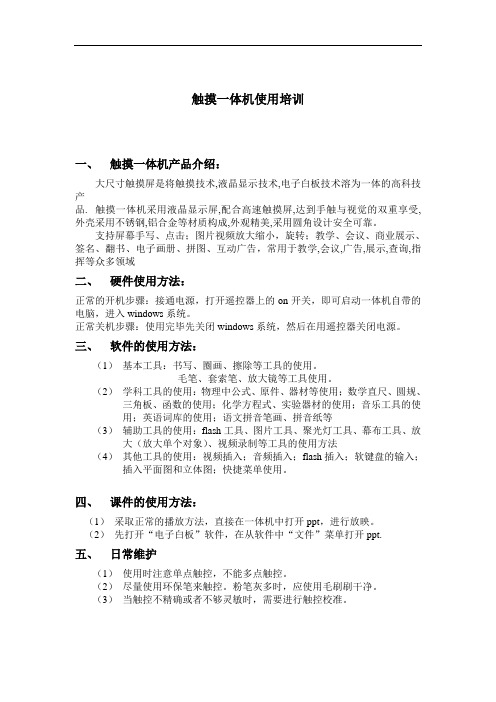
触摸一体机使用培训一、触摸一体机产品介绍:大尺寸触摸屏是将触摸技术,液晶显示技术,电子白板技术溶为一体的高科技产品. 触摸一体机采用液晶显示屏,配合高速触摸屏,达到手触与视觉的双重享受,外壳采用不锈钢,铝合金等材质构成,外观精美,采用圆角设计安全可靠。
支持屏幕手写、点击;图片视频放大缩小,旋转;教学、会议、商业展示、签名、翻书、电子画册、拼图、互动广告,常用于教学,会议,广告,展示,查询,指挥等众多领域二、硬件使用方法:正常的开机步骤:接通电源,打开遥控器上的on开关,即可启动一体机自带的电脑,进入windows系统。
正常关机步骤:使用完毕先关闭windows系统,然后在用遥控器关闭电源。
三、软件的使用方法:(1)基本工具:书写、圈画、擦除等工具的使用。
毛笔、套索笔、放大镜等工具使用。
(2)学科工具的使用:物理中公式、原件、器材等使用;数学直尺、圆规、三角板、函数的使用;化学方程式、实验器材的使用;音乐工具的使用;英语词库的使用;语文拼音笔画、拼音纸等(3)辅助工具的使用:flash工具、图片工具、聚光灯工具、幕布工具、放大(放大单个对象)、视频录制等工具的使用方法(4)其他工具的使用:视频插入;音频插入;flash插入;软键盘的输入;插入平面图和立体图;快捷菜单使用。
四、课件的使用方法:(1)采取正常的播放方法,直接在一体机中打开ppt,进行放映。
(2)先打开“电子白板”软件,在从软件中“文件”菜单打开ppt.五、日常维护(1)使用时注意单点触控,不能多点触控。
(2)尽量使用环保笔来触控。
粉笔灰多时,应使用毛刷刷干净。
(3)当触控不精确或者不够灵敏时,需要进行触控校准。
一体机培训教材终稿ppt课件
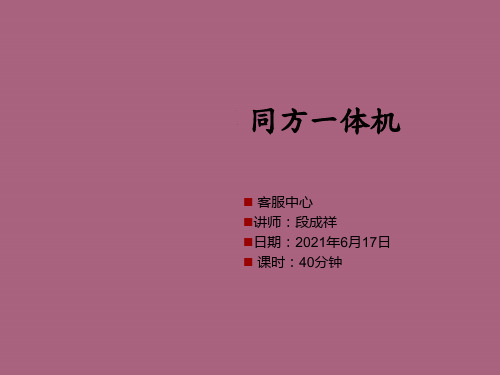
同方一体机产品规格命名
IC G550 D 4G HD 7350 FA S 500 DDW CI (D)
1 2 345
6 7 8 9 10 11 12
编号 8
位数
编码说明
1位 代表硬盘接口为SAT10
4位 代表DW光驱,光驱-CD,DVD-DV,CDRW-CW,DVDRW-DW
同方一体机
客服中心 讲师:段成祥 日期:2021年6月17日 课时:40分钟
一、前言 二、同方一体机产品命名 三、同方一体机产品线 四、各产品功能引见 五、知识库信息的获取方法 六、常见问题处置
前言
什么是电脑一体机〔AIO〕?
一体机的概念 电脑一体机也称为AIO。它是将主机部分、显示器部分、甚至键盘鼠标整合
1、4合一读卡器 支持SD/MMC/MS/MS Por存储卡
2、耳机插孔
用来衔接耳机或音箱
3、麦克风插孔 用来衔接麦克风
4、USB2.0端口 可将您的USB设备衔接至此端口
5、支架/提手
6、规范防盗锁孔
HX18.5-精锐V26-接口阐明
1、电源接口 2、HDMI out 接口〔选 配〕 3、7网络插口 4、VGA out 接口 5、USB接口 6、通风口:散热出口 7、内置光驱(选配〕
精锐V41-04-AIOSN23LG41J
产品型号 一体机 三诺 23寸LCD
G41主板 独立显卡
G41主板 集成显卡
同方一体机产品命名〔新版〕
SN 21 A E E H610 D
① ② ③④ ⑤ ⑥ ⑦
编号 ① ② ③ ④ ⑤ ⑥ ⑦
位数 2位 2位 1位 1位 1位 4位 1位
编码说明
代表Barebone生产工厂,三诺“SN”,大宇“DY”, 京东方“DF”,浩鑫“HX”。 代表屏幕尺寸,27寸“27”,23/23.6寸“23”,21.5 寸“21”,20寸“20”,18.5寸“18”。 代表外观ID,同一个工厂生产的同尺寸情况下,如果 有不同的外观ID,依次用A/B/C/D表示。
一体机培训PPT

定位,如驱动有故障,请关闭360或其他杀毒 软件后重新安装白板驱动。
九、视频展台故障
1、桌面无展台软件图标:请重新安装展台软 件。
2、打开展台软件显示无法找到摄像头,请先 在控制面板内卸载站台软件后重新安装展台软 件或拔插展台与电脑USB接口重新识别驱动。
触摸面板主要由功能键、USB接口、电脑工作 指示灯其中包括(PC:电脑指示灯,即电脑开启 指示灯亮、HDD: 电脑硬盘指示灯,即硬盘在运 行指示灯在闪烁、PWR: 电源指示灯,即电源接 通指示灯亮)接口部分HDMI(高清信号输入接 口)、VGA(便携电脑输入接口)、音频输入接 口(便携电脑音频:)MIC接口(有线麦克风接口)
以上部分组成如图:
一体机触摸面板
按键的基本功能及使用方法
1、开机键: 短按 100ms 放开, 一键开启内置电脑、 显示终端,开机后此键灯常亮;
2、关机: 长按 2s 放开,一键关闭内置电脑、显示终 端,关机后此键灯常亮,开机键灯关闭;
3投影: 短按 100ms 放开,发开机投影码,连按连发, 长 按 2s 放开,发关机投影码,100ms 为短按, 2s 为长按,短按键灯常亮,长按键灯关闭,灯的 状态仅显示指令状态,不显示投影工作状态(若输 出设备为大屏此功能忽略)
一、一体机的基本构成
我公司研发制作的壁挂一体机主要由: 电脑PC部分(主板、CPU、内存、硬盘)、 中控系统(触摸面板、前置接口、顶部接 口)电脑音箱、视频展台 、无线麦克套装 组成下面我将为大家一一介绍个部分的使 用方法及用途:
一、触摸面板的使用方法及图
片展示
1、中控触摸面板基本功能及使用介绍
看看按键的指示灯是不是 亮着,是亮着则重新启动电脑,不是亮的
模块七 使用多功能一体机课件 学生版3

4、按“开始”键。
5、如果将文档放在文档扫描玻璃板上,当文档被扫描到内存之后, 显示屏顶行会显示 “Another Page?”(下一页?)。如果有下 一页要扫描,将下一页放在扫描玻璃板 上,然后选择 “1.Yes.” (1. 是)。根据需要重复以上步骤。
扫描完所有页之后,显示屏显示 “Another Page?”(下一 页?) 时,请选择 “2.No”(2. 否)。
。 注意: 如果要取消传真作业,可在发送过程中随时按停止 /
清除。
任务3 使用多功能一体机
接收传真
1、在传真模式中自动接收: 本机在出厂时预设为 Fax 模式。 在接收传真时,
机器以指定的响铃次数应答来电,并自动接收传真。 2、在电话模式中手动接收:
可通过以下方式接收传真电话:提起电话分机的 听筒,然后按远程接 收代码 ,或者按免提拨号 (可 听到来自发送机的 传真音),然后按开始键。 3、 机器开始接收传真,接收完毕后返回 “待机”模 式。
任务3 使用多功能一体机
取消打印作业
取消打印作业的方法有两种:
1、 从控制面板停止打印作业: 按停止 / 清 除按钮。机器会完成正在进行的页面打印作 业,并删 除其余的打印作业。按一次按钮 只会取消当 前的 作业。如果机 器内 存中有 多个 打印 作 业,必须针对每个作业按一次 按钮。
2、双击 Windows 桌面右下角的机器图标, 即可打开打印作业窗口,可同时取消多个打 印任务。
二、Epson L351多功能一体机的使用
2、复印(或扫描)时,将原稿面朝下,稿页左上角与文 档台右下角对齐。
夹纸时,可掰开机箱取出卡的纸;打开机箱时不要打 开文稿盖。
9
触控一体机教学触摸一体机PPT课件

清屏幕融于一体,美观大方。可设计多种嵌入方案,以满足不 同应用需求。
第28页/共28页
教学触摸一体机图解
第1页/共28页
教学触摸一体机介绍
• 教学触摸一体机集电视、显示、电脑、电子白板等设备为一 操作平台,直接在液晶屏幕上完成所有的操作:通过教学软件 直接在屏幕上实现书写绘画、对象编辑功能,同时通过互联网 实现远程会议和教学等强大的互动教学和演示功能。完全实现 人机互动、师生互动。
存。 • ——板擦工具:使用板擦可通过多种方式随时把屏幕上标注的
字迹擦除。 • ——撤销\重做:可以随时撤销错误的操作。
第27页/共28页
七、多样化屏幕安装方式
• 屏幕安装方便,针对现代教学应用可采用以下安装方式: • ——桌面式安装:将高清屏幕放置于教室前面的桌子上。 • ——壁挂式安装:不改变教室原有的布局设计,在黑板前面挂
• 互动性强:无盲点完全触摸、全程互动,通过互联 网实现会议现场音、视频和屏幕书写内容的跨空间 传输,极大实现会议,教学培训等过程中的精彩互 动。
• 节能:LED背光源有效降低了屏体能耗,通过优化的
第5页/共28页
教学应用优势
第6页/共28页
专为现代教学量身定制
• 互动教学系列是专门针对现代多媒体教学而量身定制的产品, 从制作工艺到功能配置,处处彰显教学应用需求理念。
• 无论是聆听老师讲演、观看教学纪录片、DVD、网上冲浪,或 者在屏幕上模拟演示各种实验过程,DSIS都将为您打造全方位 的互动课堂效果。
第23页/共28页
五、电子白板书写软件
• 电子白板软件,适用于教师教学、会议演示等。 • ——系统书写工具:可使用硬笔、毛笔、荧光笔以不同颜色在屏幕上进行
多媒体一体机设备维护培训PPT课件

日常维护
• 一体机的日常维护内容:
1、防雷 2、防尘 3、防潮 4、防盗 5、防病毒
12
日常维护
• 防雷(用电安全):
A﹑电子产品易产生被雷击损坏,建议学校进行管理,雷雨天气尽量不要
使用设备,有条件的学校可以加强强电接地,教学楼采取避雷措施。
B﹑用电安全:
1、学校用电安全和教室用电安全。 2、在无老师的情况下,严禁学生擅自动用所有多媒体产品。 3、严禁对电脑等产品和学生擅自拆卸化诚一体机设备。
注:1、在一体机通电后,等3~5秒再进行开机。 2、尽量不要非法关机或在短时间内连续开关机。
25
常见问题分析
USB不能使用 1、黑板边上的USB端口不能使用8G以上的 U盘。 2、检查USB连接线,更换USB接口 3、以上2条未能解决USB接口,公司会针对 实际情况与使用方协商解决。
19
日常维护
• 一体机的日常维护 • 黑板和电子白板的日常维护 • 配件的日常维护
20
日常维护
• 配件的日常维护:
A、无线键盘和鼠标套件应该保证电池为正常状态,请不要 敲打键鼠。
B、注意防水防火。 C、无线键鼠是通过蓝牙与一体机链接,无线键鼠和蓝牙模
块为一一对应产品,键鼠套装出现任何调换将使产品不能 正常使用。 D、白板的电子笔不能正常使用应该先考虑电量是否充足。 E、使用电子笔重新进行白板定位。
13
日常维护
• 防尘:
防尘是日常维护的重点,灰尘是导致投影 灯泡寿命减少、投影亮度降低、投影不亮、 投影画面闪烁等问题的主要原因。 1、日常防尘 2、至少每2个月做一次简单除尘。 3、每学期做一次深度除尘。 4、长期不使用时,可以使用防尘罩。
14
日常维护
电脑一体机培训材料(样)

电脑一体机培训材料(样)市场营销培训教材一个最好的产品,如果只能摆在仓库或者实验室,那么这个产品也只能称是一个累赘品.一个没有价值的东西.任何产品,只有通过营销,走向市场才能体现出产品的本身价值.那么又如何来了解产品本身的价值呢?产品又有什么样的价值?今天我们围绕这个话题来做一个详细的解说.让大家知道这个产品的作用与优势.来了解产品,熟悉产品.1.一体机概念什么叫电脑电视一体机?简单的说电脑电视一体机就是将电脑,显示器,音箱通过尖端技术处理合为一体.然而达到此机可以独立当电视机用,也可以独立当电脑用,还可以独立当显示器用,最具独特的还可以一边当脑用也可以当电视机用.达到真正的一体化功能.一体机历史:在2001年就有公司做过电脑一体机,当时的电脑一体机还不可以看电视.只是显示器和主机集成.(据了解有富士通,苹果,东芝做过).当时的一体机最大尺寸也只有19寸正屏的.后来到了2004年神舟推出了一款15寸电脑一体机,底座可以拆叠的.外观也很漂亮,体积很精致.当时上市后卖的真的好红火,我几个朋友都有买.而且当时价格是4千多.可是没有多久,这款一体机的毛病就出来了,第一就是最脑配件猛势升级.845以下的主板一下子就被淘汰.酷壑双核的CPU腾空出世.第二代内存也随之问世.而神舟这个一体机里面的主板,解码板都是自主研发的.没有办法升级.另外神舟这片新的主板散热有问题,当机器用到几个月后就经常会死机.并且机器外壳上就有明显很高的手感温度.就这样一体机又被消费者看扁了.直到现在,许多人都对这个一体机抱有观望状态.之前做一体机的公司被淘汰绝大多数原因是因为散热问题造成.真正的一体机产品是有很长时间了,可是到目前为止真正做成功了的公司还屈指可数.至少,国内众多的品牌经营门店还没有得卖.一体机的前景:一体机有很多公司做过,也有很多公司在做,可是真正的零售市场还没有真正的起步.其实大家都在想这个产品有市场,可真正落实到设计,开发,生产.投入这个方面还是在观望.所以一直没有人来抢这个市场.大家都在做酒店行业这一块.说穿了,很多人在卖,其实做的人不多.既然一体机没有被市场遗弃,那么肯定有它本身的优越点.而我们正是这样捕捉了一体机的优越性能进行了技术上的整合,开发,完善.看到了一体机必定是将来的发展趋势.一体机的前景应该是一片光明.一体机与传统台式机的比较,为什么要出一体机?首先从体积上评定一体机就只有台式机显示那么大,而且不用那么繁琐的连线.第二一体机省电,同等配置的机器台式机用电量是一体机的1.5倍.为什么呢?因为台式机所采用的电源都是机箱电源.功耗大.而一体机采用的是稳压ATX适配电源,功耗低第三噪音小,台式机主机里面都是机箱电源,有一个很大的风扇产生噪音.主板也有风扇产生噪音.而一体机电源是没有风扇的.并且一体机所采用的风扇都是静音.根本听不到声音.第四一体机可以挂在墙上,而台式机就不可以.第五一体机可以直接看电视,而台式机要加电视盒才可以.第五一体机内置有音响,而台式机只可以外置。
一体机培训 ppt课件

则按一下切换回到内部电脑 即可; 五、 电脑显示蓝屏 1、 检查确认是否由于电脑操作系统中病毒
而导致电脑系统崩溃,如是,重新安装电 脑操作系统可解决故障, 2、 电脑操作系统正常,则判定是否由于教 学一体机内存损坏导致,更换内存条可解 决故障;
要经常清洁红外边框,可用半湿的抹布擦拭。 长时间不用时要拔掉电源插头 如果长时间不用,
不把电源拔掉主板 一直通电影响使用寿命。拔掉电源插头也防止雷雨
天气雷击。
六、常见故障排除
常见问题 多媒体教学一体机,出现以下一些情况,帮助你
解决的办法有详细的解决方案,同时,公司内部 会派出专员指导及沟通; 一、 一体机无法开机 1、 检查确认一体机供电是否正常; 2、 检查确认一体机开机是否有中控信号; 3、 检查确认一体机 PC 供电及开机信号是否正常;
牢固! 注意防尘 多媒体教学一体机不使用的时候可以布
料一类的东西盖一下,如果进入的灰尘过多会影 响散热,进而影响主机的正常远行。
注意散热 长时间开机时注意散热孔周围,保证空 气流通。如果散热
孔周围空气不流通或有东西遮挡长时间高温远行会 减少使用寿命。
触摸屏边框要清洁,边框如果有灰尘或太脏会影响 触摸屏的灵敏度。
将纸质文件、实物等都能够轻松完成拍摄清晰地 展示出来并将拍摄图片存盘等,通过白板软件 还可以进行批注能,可以随意批注文字,线条、 形状。展示台包括三个部分:摄像头、光源和展 示台面。可将资料、课本、试卷、作业等需要 展示资料放入到展示区域,利用实物展台向学生 演示
实物展台
展台的使用说明
1将展实物放置到展示区域,轻抬摄像头。如 果自然光线不足,打开LED 灯进行补光;
优派体机

优派一体机官网:
19
画异主要现象:亮度不够.脱色.颜色较深等(在万象登陆界面对比一目 了然) 画异处理步骤:
• • • • 1.更换驱动板 2.更换显卡 3.更换LVDS连接线 4.更换内屏
优派一体机官网:
20
最后补充:
• 驱动板连线注意事项: • 1.电源线连接,因为不同的驱动板电源连接线不同,主要分别在于6 针接口.4针接口.2针接口,4针接口要注意的是他与喇叭接口一样,一 不小心就容易插错,插错的结果就是驱动板直接烧坏。 • 2.LVDS连接线是有方向的,在接头上有一个白色的点,在插线时白色 的点要对着驱动板上的主芯片。插反后会出现显示器显示红黄蓝等颜 色变换。
优派一体机官网:
10
二.松冠V+D SCALAR板接线图
SCALAR 板供电线
音频连 接线
VGA连 接线
DVI连 接线
喇叭连接 线 LVDS连接 线
按键板连 接线
屏背光 连接线
屏背光 连接线
优派一体机官网:
11
三.松冠单DVI SCALAR板接线图
• 以上是个人总结,如有遗漏,望大家补充。
优派一体机官网:
21
优派一体机官网:
17
花屏 画异维修方法
1.检查SCALAR板的LVDS线有无插好
缺口位置为 SCALAR第 1PIN 红色为 LVDS第 1PIN
LVDS线红色对准缺口位置垂直插到位
左边防 呆卡扣
红色对准LED屏右边平行插到位
优派一体机官网:
5.6脚为12V 3.4脚GND 1.2脚为5V
2.如电压正常,测量屏的供电是否正常,一般不低于35V(用万用表的正负极接 屏背光线的2脚和3脚),如电压正常检测屏端的背光线有无接好或者更换屏
- 1、下载文档前请自行甄别文档内容的完整性,平台不提供额外的编辑、内容补充、找答案等附加服务。
- 2、"仅部分预览"的文档,不可在线预览部分如存在完整性等问题,可反馈申请退款(可完整预览的文档不适用该条件!)。
- 3、如文档侵犯您的权益,请联系客服反馈,我们会尽快为您处理(人工客服工作时间:9:00-18:30)。
10
SCALAR 板供电线
二.松冠V+D SCALAR板接线图
音频连 接线
VGA连 接线
DVI连 接线
喇叭连接 线
按键板连 接线
LVDS连接 线
屏背光 屏背光 连接线 连接线
11
SCALAR 板供电线
三.松冠单DVI SCALAR板接线图
DVI连接 线
喇叭连 接线
优派一体机
安装教程
1
1.将一体机套件平放在桌面上
2.拆底座与后壳盖:底座4颗螺丝、后盖6颗螺丝、电源4颗螺丝
2
3.准备好视频线、喇叭线、开关跳线、摄像头连接线和电源接口线。
4.安装主板挡片、主板、CPU、CPU风扇、内存、显卡。 安装驱动板供电线、主板供电线、CPU供电线、显卡供电线、开关跳
• 以上是个人总结,如有遗漏,望大家补充。
21
• 1.检查VGA线.驱动板电源线以及其他线路是否连接好 • 2.重新插内存以及bios电池放电,重插显卡 • 3.重插LVDS连接线与屏背光连接线 • 4.更换驱动板 • 5.更换显卡 • 6.更换主板 • 7.更换LVDS连接线或者内屏
17
花屏 画异维修方法
1.检查SCALAR板的LVDS线有无插好
20
最后补充:
• 驱动板连线注意事项: • 1.电源线连接,因为不同的驱动板电源连接线不同,主要分别在于6
针接口.4针接口.2针接口,4针接口要注意的是他与喇叭接口一样,一 不小心就容易插错,插错的结果就是驱动板直接烧坏。 • 2.LVDS连接线是有方向的,在接头上有一个白色的点,在插线时白色 的点要对着驱动板上的主芯片。插反后会出现显示器显示红黄蓝等颜 色变换。
1.拆卸后盖壳方法:左手压住显卡槽,右手向电源壳方向拍
2.主板安装注意事项 :轻拿轻放、卡槽对齐、螺丝对角安装
错误方式:这种方式容易导致主板烧坏
6
3.跳线安装注意事项 开关跳线只接正极;
7
4.上后盖壳方法,在上后盖壳之前视频线必须先从线孔穿出,喇叭线放 置在驱动板旁边的卡槽或者取下,检查是否有其他线在后盖壳边缘以外; 因为后盖壳显卡槽下有一个突出的卡点,所以先上显卡槽这边在将其他 部分对准按下就可以了,
1.花屏不严重时(偶尔有一点雪花或者条纹)重插LVDS连接线或者用手指按下 LVDS接口上的线
2.更换显卡 3.更换驱动板 4.更换LVDS连接线 5.更换内屏
19
画异主要现象:亮度不够.脱色.颜色较深等(在万象登陆界面对比一目 了然) 画异处理步骤:
• 1.更换驱动板 • 2.更换显卡 • 3.更换LVDS连接线 • 4.更换内屏
线(只接正极)、指示灯线、摄像头USB线。
3
5.插上电源线开机测试,假如启动正常则安装主板螺丝、显卡螺丝1颗、 合上后盖和底座、安装底座螺丝4颗、后盖螺丝6颗和电源螺丝4颗。
4
优派一体机
装机注意事项
5
8
优派一体机
维修教程
9
SCALAR 板供电线
SCALAR板接线图
一.彤兴SCALAR板接线图
音频连 接线
VGA连 接线
DV线
LVDS 连接线
屏背光 连接线
屏背光 连接线
音频连 接线
按键板连 接线
LVDS连 接线
屏背光 连接线
屏背光连接线 (此背光线在某 些特定的屏使用)
12
四.松冠单VGA SCALAR板接线图
SCALAR 板供电线
喇叭连接 线
音频连接 线
VGA连接 线 按键板 连接线
LVDS连 接线
屏背光 连接线
屏背光 连接线
接好或者更换电源
5.6脚为12V 3.4脚GND 1.2脚为5V
2.如电压正常,测量屏的供电是否正常,一般不低于35V(用万用表的正负极接 屏背光线的2脚和3脚),如电压正常检测屏端的背光线有无接好或者更换屏
背光线因 屏而异, 这个是接 2PIN的屏 背光线
15
3.重新烧录SCALAR板软件 4.更换SCALAR板
13
常见问题统计: • 1.开机黑屏显示器无画面 • 2.开机花屏,出现雪花.条纹等现象 • 3.开机画异,出现颜色较深.亮度不够等现象
14
黑屏维修方法
一.开机黑屏,背光不亮屏无显示 1.检测SCALAR板的12V和5V供电是否正常,如不正常则检测电源供电部分有无
二.背光有亮,屏幕不显示 1.检查SCALAR板和LED屏两端的LVDS线有无插好
红色线为第 1pin,对应 scalar板缺
口位置
2.重新烧录SCALAR板软件 3.更换SCALAR板
左边防 呆卡扣
右边防 呆卡扣
16
补充:
• 针对黑屏现象以及最近装机维修的经验,做以下步骤能快 速排查问题:
缺口位置为 SCALAR第
1PIN
LVDS线红色对准缺口位置垂直插到位
红色为 LVDS第
1PIN
左边防 呆卡扣
红色对准LED屏右边平行插到位
红色为 第1PIN
右边防呆 卡扣
18
2.重新烧录SCALAR板软件 3.更换SCALAR板或者LED屏
补充: 针对花屏现象以及最近装机维修的经验,做以下步骤能快速排查问题:
